Vanlig kopiering
|
|
|
|
För speciella utskriftsfunktioner läs Avancerad bruksanvisning (se Kopiera). |
-
C48xW series: Se till att lysdioden på knappen är släckt.
C48xFN/C48xFW series: Tryck på
 (kopiera) på kontrollpanelen.
(kopiera) på kontrollpanelen. -
Välj
 () > på kontrollpanelen.
() > på kontrollpanelen. -
Lägg en dokumentsida med framsidan nedåt på dokumentglaset eller lägg sidorna med framsidan uppåt i den automatiska dokumentmataren (se Lägga i original).
-
Du kan anpassa kopieringsinställningar som , , med flera med hjälp av knapparna på kontrollpanelen (se Ändra inställningar för varje kopia).
-
Ange eventuellt antalet kopior med pil- eller sifferknapparna.
-
Tryck på .
|
|
|
|
Om du vill avbryta kopieringsjobbet trycker du på |
Ändra inställningar för varje kopia
Maskinen har standardinställningar för kopiering så att du snabbt och enkelt kan göra en kopia.
|
|
|
|
Svärta
Om du har ett original med svaga markeringar och mörka bilder kan du justera ljusstyrkan och göra en kopia som är lättare att läsa.
-
C48xW series: Se till att lysdioden på knappen är släckt.
C48xFN/C48xFW series: Tryck på
 (kopiera) på kontrollpanelen.
(kopiera) på kontrollpanelen. -
Välj
 () > > på kontrollpanelen.
() > > på kontrollpanelen. -
Ange önskat alternativ och tryck på .
ger ljusast resultat medan ger mörkast.
-
Tryck på
 () för att återgå till redoläget.
() för att återgå till redoläget.
Originalet
Originalinställningen används för att förbättra kopieringskvaliteten. Du väljer vad det är för förlaga som ska kopieras.
-
C48xW series: Se till att lysdioden på knappen är släckt.
C48xFN/C48xFW series: Tryck på
 (kopiera) på kontrollpanelen.
(kopiera) på kontrollpanelen. -
Välj
 () > > på kontrollpanelen.
() > > på kontrollpanelen. -
Ange önskat alternativ och tryck på .
-
: Används för förlagor som i huvudsak innehåller text.
-
: Används för förlagor med både text och fotografier.
![[Notera]](../../common/icon_note.png)
Om texten på utskrifterna är suddig väljer du alternativet .
-
: Används när förlagan består är fotografier.
-
: Använd när originalen är magasin.
-
-
Tryck på
 () för att återgå till redoläget.
() för att återgå till redoläget.
Du kan förminska eller förstora en kopia från 25 % till 400 % från dokumentmataren eller skannerglaset.
|
|
|
|
Så här väljer du mellan fördefinierade kopieringsstorlekar
-
C48xW series: Se till att lysdioden på knappen är släckt.
C48xFN/C48xFW series: Tryck på
 (kopiera) på kontrollpanelen.
(kopiera) på kontrollpanelen. -
Välj
 () > > på kontrollpanelen.
() > > på kontrollpanelen. -
Ange önskat alternativ och tryck på .
-
Tryck på
 () för att återgå till redoläget.
() för att återgå till redoläget.
Så här förminskar eller förstorar du kopian genom att ange skalan direkt
-
C48xW series: Se till att lysdioden på knappen är släckt.
C48xFN/C48xFW series: Tryck på
 (kopiera) på kontrollpanelen.
(kopiera) på kontrollpanelen. -
Välj
 () > > > på kontrollpanelen.
() > > > på kontrollpanelen. -
Ange värdet med den numeriska knappsatsen.
-
Tryck på för att spara valet.
-
Tryck på
 () för att återgå till redoläget.
() för att återgå till redoläget.
|
|
|
|
När du förminskar en kopia kan svarta linjer uppstå på kopians nederdel. |
Maskinen kan skriva ut dubbelsidiga original på ett ark.
Maskinen skriver ut en sida av originalet på den övre halvan av papperet och baksidan på den nedre delen, utan att storleken reduceras. Den här funktionen är praktisk när du ska kopiera små objekt, t.ex. visitkort.
|
|
|
|
Tillvägagångssättet kan variera beroende på modell.
-
Tryck på på kontrollpanelen.
-
Placera originalet med framsidan ned på skannerglaset enligt pilarna. Stäng sedan skannerlocket.
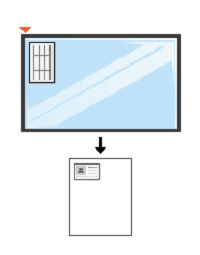
-
visas på displayen.
-
Tryck på
 ().
().Maskinen börjar skanna framsidan och visar .
-
Vänd på originalet och placera det på skannerglaset enligt pilarna (se bild). Stäng sedan skannerlocket.
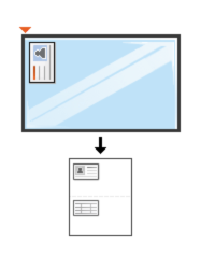
-
Tryck på
 ()-knappen.
()-knappen.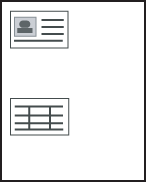
|
|
|
|